HubSpot標準サンドボックスアカウントをセットアップする
更新日時 2024年 8月 20日
以下の 製品でご利用いただけます(別途記載されている場合を除きます)。
|
|
|
|
|
|
|
|
|
|
スーパー管理者、メインのHubSpotアカウントに影響を与えることなく、標準のサンドボックスアカウントを作成して機能をテストできます。例えば、アプリを標準サンドボックスアカウントに接続して、新しい連携をテストできます。そうすることで、メインアカウントからデータを同期して連携をテストできるので、メインアカウント内のデータをクリーンに保つことができます。
注:標準サンドボックスアカウントでは、メインアカウントと同じツールと機能(配信登録に基づく)にアクセスできます。ただし、ユーザーがコールを発信したり、リードスコアリングを行うことはできません。
1対1のテストEメールとマーケティングEメールを標準サンドボックスアカウントから既存のサンドボックスユーザーに送信することができます。サンドボックスのユーザーではないコンタクトにEメールを送信しても、それらのコンタクトは標準サンドボックスアカウントのユーザーではないため、Eメールは送信されません。HubSpotユーザーをサンドボックスアカウント内に追加することができます。標準のサンドボックスアカウントから送信されたEメールは、本番用アカウントが使用する共有IPアドレス経由でルーティングされます。
注: 2024年7月25日以降、本番用アカウントで専用IPを購入された方は、サンドボックス用アカウントで別の専用IPを設定することができなくなります。サンドボックスのEメールは全て共有IPアドレスでルーティングされます。既存のサンドボックスに専用IPが設定されている既存のお客さまは、サンドボックスの有効期間中、この機能にアクセスし続けることができます。
Professional および Enterprise トライアルのみ、本番アカウントから同期されます。 ベータ版機能も本番アカウントから同期されます。本番アカウント以外でベータをテストしたい場合は、、サンドボックスをベータに登録することができます。
注:HubSpotでは、ウェブサイトの再設計に標準サンドボックスアカウントを使用することを推奨していません。再設計されたテンプレートとページをメインアカウントに転送することはできないためです。
標準のサンドボックスアカウントにユーザーを追加した場合、HubSpotはをメインアカウントの新規ユーザーとして作成しません。例えば、コンサルタントや契約社員を標準サンドボックスアカウントに追加しても、これらのユーザーがメインアカウントにアクセスすることはできません。標準のサンドボックスアカウントでは、スーパー管理者のみがユーザーとして既定値で追加されます。
同様に、標準のサンドボックスアカウントで割り当てられたシートが、メインアカウントのシートに影響を与えることはありません。Sales Hub EnterpriseまたはService Hub Enterpriseのシートをメインアカウントに持つユーザーが標準サンドボックスアカウントに追加された場合も、自動的にそのシートが割り当てられることはありません。トライアルアカウントで標準サンドボックスを設定すると、トライアル終了までサンドボックスにアクセスできます。トライアルが終了すると、標準サンドボックスアカウントにアクセスできなくなります。トライアルが終了してから90日以内にアップグレードした場合は、再び標準サンドボックスアカウントにアクセスできるようになります。
注:標準の andboxアカウントは、アプリ開発者アカウントとは異なります。
標準サンドボックスアカウントを作成して管理する
標準サンドボックスアカウントを作成するには、次のようにします。
- HubSpotアカウントにて、上部のナビゲーションバーに表示される設定アイコンsettingsをクリックします。
- 左のサイドバーメニューで[サンドボックス]を選択します。
- 新しいサンドボックスを作成するには、[標準サンドボックスを構築]をクリックします。
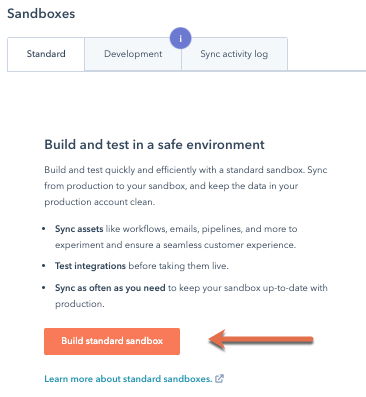
- [作成]画面の[サンドボックスに名前を付ける]に、サンドボックスの名前を入力します。
- 右下の[次へ]をクリックします。
- Select assets画面で、Sync all supported assetsまたはSelect specific assetsを選択します。Contacts, forms, lists, marketing emails, object definitions, pipelines, themes and templates, and workflowsをサンドボックスアカウントに同期することができます。「スーパー管理者」権限を持つユーザーと、アカウントのツールと機能を使用できるユーザーは、サンドボックスアカウントに自動的に同期されます。
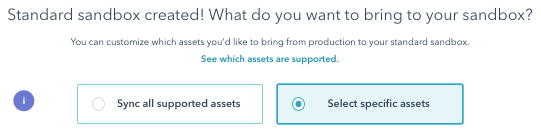
- 「次へ」 をクリックする。
- [特定のアセットを選択]を選択した場合は、次のようにします。
- 同期するアセットの横にあるチェックボックスをクリックします。次に、「次へ」をクリックします。
- 同期するオブジェクトの横にあるチェックボックスをクリックします。次に、「次へ」をクリックします。
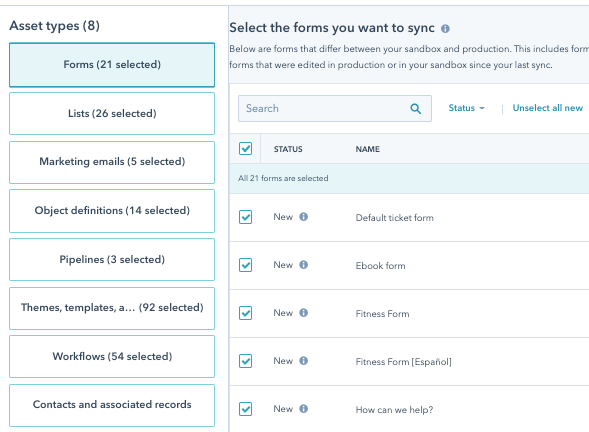
- 選択したアセットを確認します。選択内容に問題がなければ、右下の[標準サンドボックスを構築]をクリックします。
注:あなたの標準サンドボックスアカウントは、自動的に本番アカウントと同じベータに登録されます。サポートされる全てのアセットであれ、特定のアセットであれ、同期をセットアップする時はいつでも、サンドボックスアカウントは前回の同期以降に本番アカウントで行われた新しいベータに自動的に登録されます。サンドボックスアカウントでベータに登録することもでき、本番アカウントがそのベータに登録されていない場合は、、同期の影響を受けません。
既定値では、標準サンドボックスアカウントを1つだけ作成できます。サンドボックスアカウント数の上限に達した場合、既存のサンドボックスを削除してからでないと、新しいサンドボックスを作成できません。作成フロー中、最大5,000件のコンタクトおよび関連付けられている取引、チケット、会社レコードの同期を1回だけ行うオプションがあります。5,000件以上のコンタクトが必要な場合は、手動で最大200,000件のコンタクトをインポートできます。追加のサンドボックスをサブスクリプションの追加オプションとして購入することもできます。
既存の標準サンドボックスを更新することもできます。更新すると、コンタクトおよび関連レコードを除き、メインアカウントの現在の状態がサンドボックスと再同期されます。標準のインポートとエクスポートツールを使用して、標準のサンドボックスにコンタクトを手動で追加することができます。
標準サンドボックスを更新すると、標準サンドボックスアカウントに同期されているアセットに加えた変更が上書きされます。標準サンドボックスアカウントでカスタムオブジェクトを作成し、本番アカウントでは作成していない場合、サンドボックスアカウントを再同期しても、カスタムオブジェクトは上書きされません。
既存の標準サンドボックスアカウントを更新するには、次のようにします。
- HubSpotアカウントにて、上部のナビゲーションバーに表示される設定アイコンsettingsをクリックします。
- 左のサイドバーメニューで[サンドボックス]を選択します。
- 更新する既存のサンドボックスの名前の横にある[サンドボックスへの同期を設定]を選択します。
標準サンドボックスアカウントを削除するには、次のようにします。
- HubSpotアカウントにて、上部のナビゲーションバーに表示される設定アイコンsettingsをクリックします。
- 左のサイドバーメニューで[サンドボックス]を選択します。
- 削除するサンドボックスの名前にカーソルを重ねて、[削除]を選択します。
標準サンドボックスアカウントにアクセスする
全ての標準サンドボックスアカウントユーザーは、メインアカウントメニューからサンドボックスにアクセスできる。
- HubSpotアカウントで、右上のアカウント名をクリックします。
- アカウント名の上にカーソルを重ねると、最近使用したアカウントのリストが表示されます。
- ドロップダウンメニューで、アクセス対象のサンドボックスの名前をクリックします。
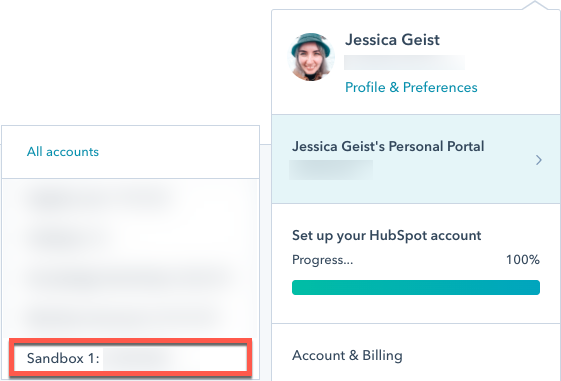
上部に、標準サンドボックスアカウントを使用中であることを伝えるバナーが表示されます。

スーパー管理者、アカウント設定からサンドボックスにアクセスすることもできる:
- HubSpotアカウントにて、上部のナビゲーションバーに表示される設定アイコンsettingsをクリックします。
- 左のサイドバーメニューで[サンドボックス]を選択します。
- アクセス対象のサンドボックスの名前をクリックします。
- サンドボックスアカウントを終了するには、画面上部にある[本番アカウントに戻る]をクリックします。
